Windows 10 잠금 화면에서 바로 Cortana를 활성화하고 사용하는 방법
Windows 10 용 1 주년 업데이트 는 (Anniversary Update)Microsoft 의 최신 운영 체제(operating system) 에 많은 개선 사항과 새로운 기능을 제공했습니다 . 우리가 본 가장 흥미로운 점 중 하나는 Windows 10 PC 또는 장치(PC or device) 가 잠겨 있는 동안 Cortana 를 사용할 수 있다는 것입니다. (Cortana)즉, 그녀와 대화하기 위해 더 이상 PC나 장치 의 잠금을 해제할 필요가 없습니다. (PC or device)" Hey Cortana " 를 활성화하면 PC에 연결할 필요도 없습니다. 원하는 것을 그녀에게 친절하게 물어보면 됩니다. Windows 10 잠금 화면(lock screen) 에서 Cortana 를 활성화하고 사용하는 방법은 다음과 같습니다 .
Cortana 에 대해 알아야 할 몇 가지 사항
무엇보다 먼저 Cortana 가 이미 활성화되어 있고 작업 중이라고 가정합니다. Windows 10 PC 또는 장치 에서 (PC or device)Cortana
를 활성화 하고 Anniversary Update 를 설치했다면 이 튜토리얼의 단계를 따르십시오.
Windows 10 잠금 화면 에서 (lock screen)Cortana 를 활성화하는 방법
작업 표시줄에서 Cortana 검색(Cortana search) 상자를 클릭하거나 탭하여 시작합니다 .

(Click)왼쪽 열에서 Cortana 의 설정 아이콘 을 (Settings icon)클릭 하거나 탭합니다 .

이제 Cortana(Cortana) 에 모든 설정이 포함된 목록이 표시됩니다. 먼저 " Hey Cortana "를 활성화 하여 잠금 화면(lock screen) 에서 핸즈프리로 Cortana 를 사용할 수 있는지 결정해야 합니다 . 욕실에서 그녀에게 외부 날씨가 어떤지 묻기 위해 소리를 지르고 싶다면 "Cortana가 Hey Cortana에 응답하도록 하세요"라는 스위치 를 (Cortana)활성화(Hey Cortana) 하십시오 .

그런 다음 잠금 화면(Lock screen) 섹션에서 " 내 장치가 잠겨 있어도 Cortana 사용(Use Cortana) " 을 허용하는 스위치를 찾을 수 있습니다 . 아래 스크린샷에서 볼 수 있듯이 기본적으로 Off로 설정되어 있습니다.

스위치를 켜면 잠금 화면 에서 (lock screen)Cortana 를 즉시 사용할 수 있습니다 .

Cortana 의 잠금 화면 스위치(lock screen switch) 바로 아래 에 " 내 장치가 잠겨 있을 때 Cortana(Cortana access) 가 내 일정, 전자 메일, 메시지 및 Power BI 데이터(Power BI data) 에 액세스하도록 허용 "이라는 또 다른 매우 중요한 설정이 표시 됩니다.
이 설정을 무시하고 활성화하지 않도록 선택하면 Cortana 가 (Cortana)잠금 화면(lock screen) 에서 작업할 수 있지만 능력이 크게 제한됩니다. 그녀는 당신을 위해 음악을 연주하거나 외부 날씨를 알려주는 것과 같은 일을 할 수 있지만 당신을 위해 미리 알림 추가, 이메일 보내기, 일정에 이벤트 추가 등과 같은 일은 할 수 없습니다.
Windows 10 PC 또는 장치 가 눈에 띄지 않는다고 확신하고 (PC or device)잠금 화면(lock screen) 에서 사용할 때도 Cortana 를 최대한 활용하려면 이 스위치를 활성화하십시오.

마지막으로 Cortana 와 Windows 10 PC 또는 장치(PC or device) 가 잠겨 있는 동안 Cortana 가 할 수 있는 작업 에 대해 알아야 할 한 가지가 더 있습니다. Cortana 는 때때로 (Cortana)잠금 화면(lock screen) 에 팁을 표시할 수 있지만, Cortana가 할 수 있도록 하기 위해서입니다. 즉, 잠금 화면 배경(lock screen background) 을 사진 또는 슬라이드쇼(Slideshow) 로 설정해야 합니다 .
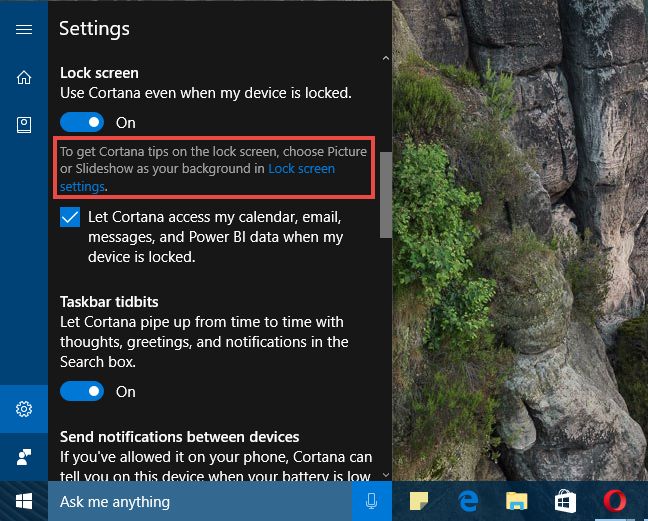
잠금 화면(lock screen) 의 배경을 변경하는 방법을 모르는 경우 이 가이드가 도움이 될 것입니다 . Windows 에서 잠금 화면(Lock Screen) 의 모양을 사용자 지정하는 방법 .
Windows 10 잠금 화면(lock screen) 에서 Cortana 를 사용하는 방법
잠금 화면 에서 (lock screen)Cortana 를 사용할 수 있도록 설정 했으면 Windows 10 PC 또는 장치 가 잠겨 있는 동안 " (PC or device)Hey Cortana " 라고 말하여 Cortana에게 전화를 걸어 무엇을 알고 싶거나 하고 싶은지 물어보기만 하면 됩니다. 예를 들어 그녀에게 날씨에 대해 묻는 경우 그녀가 화면에 표시할 내용을 살짝 보여줍니다.

다음은 Cortana 에게 음악 재생을 요청하는 경우 어떻게 응답하는지에 대한 또 다른 스크린샷입니다.
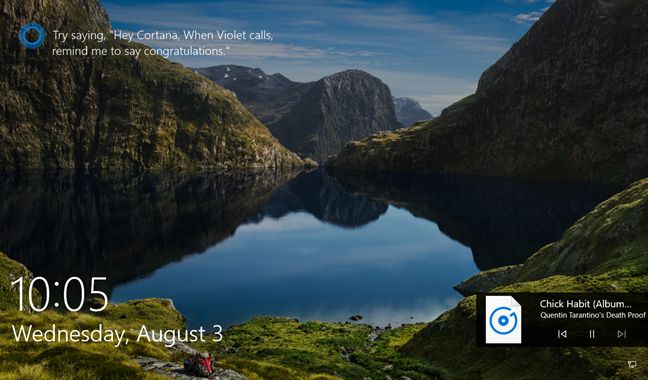
그리고 아래 그림에서 Cortana 에게 무언가를 상기시켜 달라고 요청하면 Cortana 가 어떻게 작동하는지 볼 수 있습니다. (Cortana)그러나 이것은 " [...] 장치가 잠겨 있을 때 달력, 이메일, 메시지 및 Power BI 데이터"에 대한 (Power BI)Cortana 의 액세스를 활성화한 경우에만 수행할 수 있는 작업 중 하나입니다 .

마지막으로 잠금 화면 배경(lock screen background) 을 사진이나 슬라이드쇼로 설정하면 Cortana 가 때때로 다양한 정보를 표시할 수 있습니다. 다음과 같이:

그게 다야! 이제 Windows 10 PC 또는 장치(PC or device) 가 잠겨 있어도 Cortana 를 사용할 수 있습니다. (Cortana)즐거운 시간 보내세요!
결론
Cortana 를 처음 만났을 때부터 우리 는 Cortana 와 사랑에 빠졌 습니다. 그리고 이제 그녀가 우리의 잠금 화면에 나타나므로 우리는 그녀를 더욱 좋아합니다. 하지만 당신은 어떻습니까? Windows 10 PC 또는 장치(PC or device) 의 잠금을 해제하지 않아도 그녀가 당신을 위해 일할 수 있다는 사실이 마음에 드 십니까?
Related posts
Windows 10에서 Cortana가 사용하는 언어를 변경하는 2가지 방법
Windows 10에서 앱을 최소화하고 최대화하는 7 가지 방법
Windows 10에서 검색하는 방법에 대한 12 가지 팁
Windows 10에서 Start Menu에 핀 어떻게 핀 : 완전한 가이드
Windows 10에서 여러 데스크톱을 사용하는 방법 : 알아야 할 모든 것
Windows 10의 Quick Access Toolbar : 알아야 할 모든 것
Windows 10에서 작업 표시줄을 개인화하기 위한 전체 가이드
Windows 10에서 keyboard language shortcut를 변경하는 방법
Focus Assist(조용한 시간)로 Windows 10 알림을 일시적으로 중지하는 방법
Windows 10 Start Menu에서 앱을 숨기는 방법
Windows 10에서 마우스 설정 및 감도를 구성하는 방법
USB 드라이브에 Windows 11 및 Windows 10을 설치하는 방법(Windows To Go)
Windows 10에서 Task View하고 사용하는 방법을 무엇입니까
Windows 10에서 온 스크린 Keyboard을 사용하는 방법
Windows 10 Desktop을 보여주는 6 가지 방법 : 알아야 할 모든 것
전문가처럼 Windows 10에서 설정 앱을 사용하는 방법
Chrome에서 Windows 10의 타임라인을 사용하는 방법
원하는 폴더에서 Windows 10의 파일 탐색기를 시작하는 방법
Windows 10 및 Windows 11에서 휴지통은 어디에 있습니까?
Windows 10에서 모든 숨김 파일 및 폴더를 보는 방법
